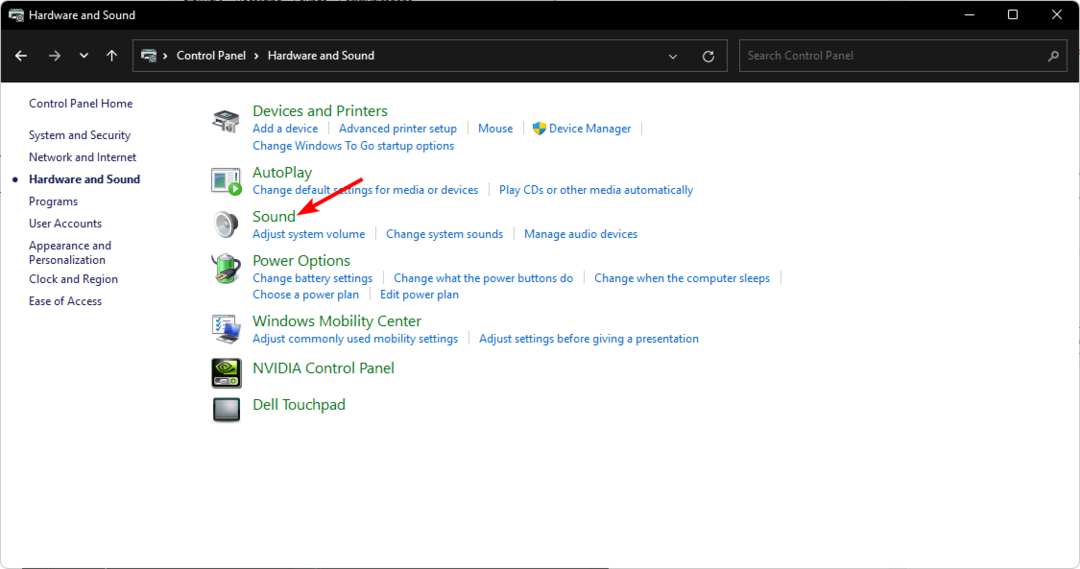Du kan använda en Bluetooth-ljudadapter eller en HDMI-kabel
- Flera användarrapporter bekräftar att även om de kan ansluta sin bärbara dator till TV: n får de inget ljud.
- Du bör kontrollera om rätt ljuduppspelningsenhet är vald.
- Annars kan du använda en 3,5 mm anslutningskabel och ansluta din bärbara dator till TV: n för att få ljud.
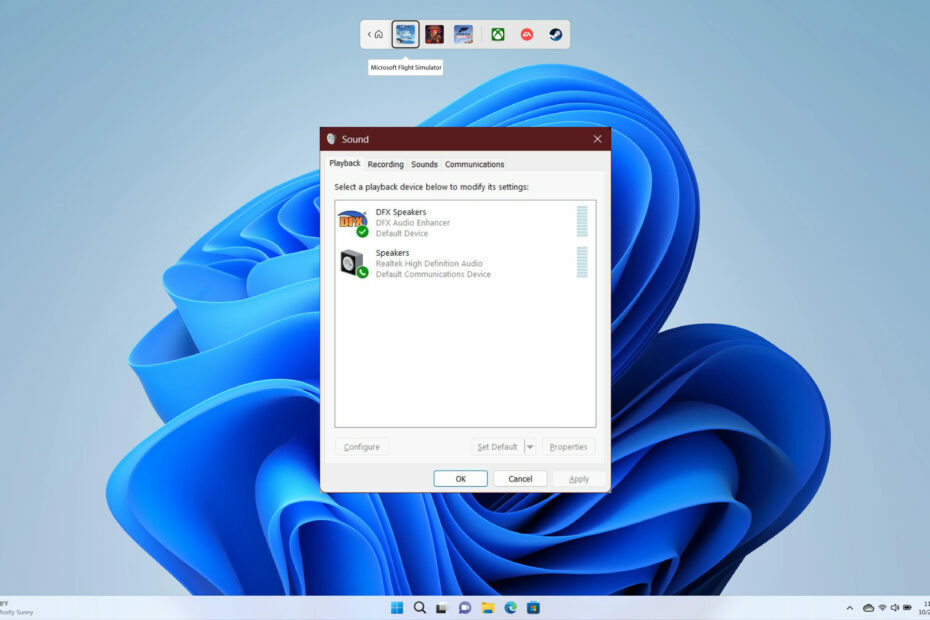
XINSTALLERA GENOM ATT KLICKA PÅ LADDA FILEN
Denna programvara kommer att reparera vanliga datorfel, skydda dig från filförlust, skadlig programvara, maskinvarufel och optimera din dator för maximal prestanda. Fixa PC-problem och ta bort virus nu i tre enkla steg:
- Ladda ner Restoro PC Repair Tool som kommer med patenterad teknologi (patent tillgängligt här).
- Klick Starta skanning för att hitta Windows-problem som kan orsaka PC-problem.
- Klick Reparera allt för att åtgärda problem som påverkar din dators säkerhet och prestanda.
- Restoro har laddats ner av 0 läsare denna månad.
Det finns många tillfällen då du skulle göra det
vill strömma innehåll på din TV från din dator. Detta brukar till exempel vara praktiskt när du vill visa bilder eller videor för en stor grupp. I ett sådant fall kan en fråga uppstå i ditt sinne hur man får ljud från dator till TV?Om du letar efter svar kommer vi i den här guiden att ge dig ett gäng olika sätt att hjälpa dig att svara på din fråga om hur du får ljud från dator till TV. Så låt oss gå direkt in i det.
Varför får jag inget ljud på min TV när jag är ansluten till en bärbar dator?
Här är några anledningar till varför din TV inte producerar något ljud när du har anslutit den till en bärbar dator.
- Fel uppspelningsenhet har valts: Chansen är stor att även om anslutningen är korrekt, är rätt uppspelningsenhet inte inställd på din dator.
- Volymen är tyst: Du bör se till att volymnivåerna inte är inställda på tyst.
- Kontrollera sladden: Se till att kabeln du använder för att ansluta din bärbara dator till TV: n inte är skadad.
Hur kan jag få ljud från en dator till en TV?
- Varför får jag inget ljud på min TV när jag är ansluten till en bärbar dator?
- Hur kan jag få ljud från en dator till en TV?
- 1. Använder HDMI-kabel
- 2. Använd en 3,5 mm ljudkabel
- 3. Använd Bluetooth-ljudadapter
- 4. Spegla din bärbara dator mot TV: n
- Hur växlar man ljudet från en bärbar dator till en TV?
1. Använder HDMI-kabel
- Anslut ena änden av HDMI-kabeln till utgångsporten på din bärbara dator.

- Anslut den andra änden av HDMI-kabeln till HDMI-ingång på din TV.

- Använd Knapp för val av källa eller ingång på din TV-fjärrkontroll till välj rätt ingång för visning.
Det är när du använder en HDMI-kabel för att få ljud från din dator till din TV. Notera dock flera tillfällen när detta enkla sätt att ansluta en bärbar dator till en TV inte får önskad effekt.
Så, om du har anslutit din bärbara dator till en TV med en HDMI-kabel och få inget ljud, då bör du kolla in vår guide för att hjälpa dig lösa problemet. Vi har också en guide som hjälper dig att fixa HDMI ljudet fungerar inte i Windows 11.
2. Använd en 3,5 mm ljudkabel
- Anslut ena änden av 3,5 mm ljudjacket till bärbar dators lineout eller mikrofonport.
- Anslut den andra änden av 3,5 mm ljudjacket till TV: ns ljudport.
- Välj rätt källa på din TV, och du bör få ljud från din bärbara dator på din TV.
- 6 sätt att åtgärda Office Update Error 30015-26
- Gör bildbakgrunden transparent i PowerPoint [2 sätt]
- Fel 0x0000142: Hur man åtgärdar det i 5 enkla steg
- Så här provar du Workspace-funktionen på Microsoft Edge
- Hur man blockerar Autoplay-videor på Edge
3. Använd Bluetooth-ljudadapter
- Ansluta Bluetooth-ljudadaptern till rätt port på din TV.
- Ställ in Bluetooth-ljudadaptern på upptäckbar i Bluetooth-inställningarna.
- Tryck på på din bärbara dator Vinna + jag nycklar för att öppna inställningar.
- Välj Bluetooth och enhet från den vänstra rutan.

- Klicka på Lägg till enhet.

- Välj Blåtand alternativ.
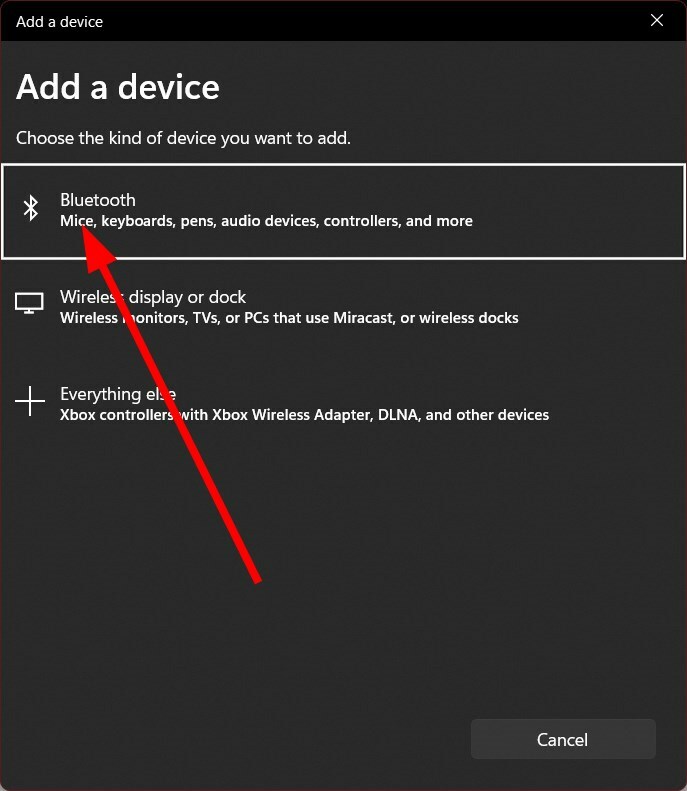
- Para ihop med Bluetooth-ljudadapter ansluten till din TV.
- Om tillgängligt, välj Ljudkälla som Bluetooth på din TV.
Bluetooth-ljudadapter fungerar som en Bluetooth-mottagare som enkelt kan dirigera din bärbara dators ljud till din TV. Tyvärr kommer vissa Bluetooth-adaptrar i allmänhet med ett 3,5 mm-uttag med dem, och du måste ansluta den till ljudporten på din TV medan den faktiska adaptern ansluts till USB-porten.
4. Spegla din bärbara dator mot TV: n
- Tryck Vinna + jag nycklar för att öppna inställningar.
- Välj Bluetooth och enhet från den vänstra rutan.

- Klicka på Lägg till enhet.

- Välj Trådlös display eller docka alternativ.

- Välj din TV från alternativen som visas på din bärbara dator.
- Öppna Start menyn genom att trycka på Vinna nyckel.
- Öppen Kontrollpanel.

- Välj Ljud.

- Under Uppspelning högerklicka på din TV och välj Ställ in som standardenhet.

- Klick Tillämpa och OK.
Experttips:
SPONSRAD
Vissa PC-problem är svåra att ta itu med, särskilt när det kommer till skadade arkiv eller saknade Windows-filer. Om du har problem med att åtgärda ett fel kan ditt system vara delvis trasigt.
Vi rekommenderar att du installerar Restoro, ett verktyg som skannar din maskin och identifierar vad felet är.
Klicka här för att ladda ner och börja reparera.
Du kan också använda den inbyggda Miracast-tekniken som de flesta smarta TV-apparater erbjuder nuförtiden. Välj också din TV som standardenhet för att få ljudet direkt från din TV, inte din PC.
Vi har en guide som nämner några av de bästa sätten att casta din bärbara Windows 11-dator på en TV.
Hur växlar man ljudet från en bärbar dator till en TV?
- Öppna Start menyn genom att trycka på Vinna nyckel.
- Klicka på Kontrollpanel.

- Klicka på Ljud.

- Under Uppspelning högerklicka på din TV och välj Ställ in som standardenhet.

- Klick Tillämpa och OK.
Detta är rätt sätt att välja din TV som standardljudenhet. Flera användare blir förvirrade över varför de inte får ljud från sin TV, även efter att de anslutit sina enheter med HDMI-kabel eller trådlöst. Du måste välja din TV som standardenhet för att få önskad uteffekt.
Det är det från oss i den här guiden. Det här är de olika sätten du kan ansluta din dator till en TV och få ljud från TV: n.
Du kan kolla in vår guide, som ger dig några av de mest effektiva lösningarna för att lösa problemet Realtek-ljudet fungerar inte på Windows 10.
Låt oss gärna veta i kommentarsfältet nedan vilken av ovanstående metoder du använde för att ansluta din bärbara dator till datorn och få ljud från datorn till TV: n.
Har du fortfarande problem? Fixa dem med det här verktyget:
SPONSRAD
Om råden ovan inte har löst ditt problem kan din dator uppleva djupare Windows-problem. Vi rekommenderar ladda ner detta PC-reparationsverktyg (betygsatt Great på TrustPilot.com) för att enkelt ta itu med dem. Efter installationen klickar du bara på Starta skanning knappen och tryck sedan på Reparera allt.